Зміна оформлення звіту не завдає клопоту, незалежно від того, був він створений за допомогою майстра звіту чи вручну, в режимі конструктора чи починаючи з порожнього звіту. У більшості випадків усе, що вам потрібно зробити, - це перейти в режим Конструктора, натиснути на ліву кнопку мишки і перемістити елемент управління, щоб покращити оформлення чи встановити деякі властивості. Наприклад, звіт в одну колонку, створений за допомогою майстра звіту, хоч формально зроблений правильно, але його оформлення можна значно покращити. Зайвий текст, який описує поля, можна скоротити, або в деяких випадках, зовсім вилучити. Поля можна переставляти місцями.
Щоб покращити кольорове рішення звіту, а також доповнити звіт рамками та об’ємними зображенням, можна скористатися кнопками палітри. Якщо у звіті надто багато місця, можна ввести додатковий текст, щоб перетворити цей звіт на бланк інформаційного листа.
Створення елементів управління.
Щоб створити у звіті новий елемент управління, виберіть із панелі управління елементів необхідний елемент (клацніть по ньому мишкою) та помістіть його у звіт (клацнути мишкою у звіті, де буде розташовано новий елемент управління). Елементи управління можна розділити на три основні категорії:
Ø Зв’язані елементи управління. Ці елементи управління зв’язані з полем таблиці або запиту.
Ø Незв’язані елементи управління. Ці елементи управління не зв’язані з полем таблиці або запиту.
Ø Обчислювальні елементи управління. Незв’язані елементи управління, які використовують дані полів для виконання розрахунків, результати яких відображаються на екрані. Результати розрахунків не зберігаються в таблиці або запиті.
Щоб встановити елементи управління в звіт виконайте такі дії:
1. Якщо на екрані відсутня Панель елементів, то для її відображення виберіть у меню Вид команду Панель елементів або клацніть на відповідній кнопці панелі інструментів  .
.
2. Клацніть на потрібному елементі управління панелі елементів.
3. Щоб встановити у звіт незв’язані або обчислювальні поля звіту, встановіть курсор мишки в те місце звіту, куди вам потрібно потрібний елемент управління. За допомогою мишки встановіть необхідні розміри елемента управління.
4. Щоб встановити у звіт зв’язані елементи управління, виділіть на екрані список полів, вибравши у меню Вид команду Список полів. Клацніть і перемістіть протягуванням потрібне ім’я поля у певне місце звіту.
Щоб створити обчислювальний елемент управління виконайте такі дії:
1. Створіть елемент управління, не зв’язаний з полем таблиці або запиту.
2. Введіть вираз у елемент управління або встановіть його властивість Данные рівною цьому виразу.
Для вилучення елементів управління спочатку виділіть його, а потім натисніть клавішу Del. Для відміни небажаних змін використовуйте команду Отемнить.
Встановлення властивостей елементів управління та звітів.
Кожен елемент управління Access має свої властивості. Властивості визначають зовнішній вигляд та поведінку елемента. В режимі конструктора звіту можна переглянути або змінити властивості елементів управління й самих звітів.
Щоб відобразити на екрані вікно властивостей елементів управління, двічі клацніть на цьому елементі. Вміст відкритого вікна властивостей змінюється щоразу під час вибору наступного елемента управління.
Щоб відобразити на екрані властивості звіту, двічі клацніть у лівому верхньому куті звіту або виберіть команду Правка/Выделить отчет. На екрані з'явиться вікно властивостей звіту.
Клацання (один раз) лівою кнопкою мишки у лівому верхньому куті виділяє сам звіт. Якщо в цей момент відкрито вікно властивостей, у ньому буде відображено властивості звіту.
Більшість властивостей звітів взято з відповідних властивостей таблиць та запитів. Деякі властивості можна встановити за допомогою панелі елементів та палітри, а частина з них не має установок.
Кожен розділ звіту має набір властивостей, які можна встановлювати, переглядати і змінювати, щоб покращити оформлення звіту. Щоб вивести на екран властивості розділу, відкрийте вікно властивостей і клацніть на потрібному розділі.
Сортування та групування даних у звіті.
Access дає змогу виводити записи звіту в певному порядку та в заданих групах. Наприклад, у звіті з продажу можна згрупувати прізвища клієнтів за областями та містами.
Групування можливе лише під час розробки звітів. При цьому дані розбиваються на групи, які в свою чергу можуть бути відсортовані відповідно до заданої умови. Наприклад, у звіті списку телефонних номерів співробітників фірми записи можна згрупувати за відділами, в яких працюють ці особи.
Можна провести багаторівневе групування на основі даних кількох полів.
Щоб згрупувати дані у звіті, в меню Вид виберіть команду Сортировка и группировка. На екрані з’явиться діалогове вікно з такою ж назвою. У верхній частині вікна виділіть поле, відповідно до даних якого вам потрібно виконати групування, та вкажіть порядок сортування.
У нижній частині діалогового вікна встановіть властивості групування ( наявність колонтитулів або правило, яке визначає початок кожної групи). Якщо ваш звіт був створений за допомогою майстра звіту з групуванням даних та підбиттям підсумків, то всі необхідні установки вже зроблено.
Використання підпорядкованих звітів.
Підпорядкований звіт – це звіт, вставлений в інший. Підпорядкованими звітами можна користуватися для створення звітів з кількох таблиць: поточні підпорядковані звіти відображають записи, пов’язані з поточним записом головного звіту.
Підпорядкований звіт також можна використати для об’єднання кількох незв’язаних звітів в один головний звіт.
Щоб створити багаторівневий звіт, виконайте таку послідовність дій:
1. Створіть звіт, який вам треба використати як підпорядкований.
2. Відкрийте головний звіт у режимі конструктора звітів.
3. Відкрийте вікно бази даних .
4. За допомогою мишки перемістіть піктограму об’єкта підпорядкованого звіту в потрібний розділ головного звіту.
5. Якщо записи підпорядкованого звіту зв’язані з головним звітом, визначте ці зв’язки, встановивши властивість Подчиненные поля у вікні властивостей підпорядкованого звіту і властивість Основные поля у вікні властивостей головного звіту.
6. Збережіть звіт.
 Контрольні запитання.
Контрольні запитання.
1. Для чого призначені звіти?
2. Що потрібно врахувати при плануванні звіту?
3. Опишіть механізм створення звіту за допомогою майстра звіту.
4. Опишіть механізм створення порожнього звіту за допомогою конструктора.
5. З яких розділів складається порожній звіт?
6. Як відобразити панель елементів на екрані?
7. Який механізм вставки елементів управління до звіту?
8. Як можна виділити один або кілька елементів управління у звіті?
9. Як переміщуються елементи управління у звіті?
10. Як виділити весь звіт?
11. На які категорії можна поділити елементи управління?
12. Як створити обчислювальний елемент управління у звіті?
13. Як вилучити елемент управління із звіту?
Зв’язки у виробничих процесах
Виробничий процес як і технологічний характеризується наявністю двох потоків:
- потік матеріалів (вихідні заготовки, деталі, складальні одиниці, допоміжні матеріали, технологічне оснащення). Всі вони йдуть від початку виробництва до його завершення.
Для організації виробництва необхідна інформація: про наявність матеріалів, про початок і завершення складання машини чи її частин, про точність деталей складальної одиниці, про запас стійкості ріжучого інструменту, про положення заготовки на верстаті, про режими обробки чи складання.
Інформація про деталь, яку виготовляють, міститься у вигляді креслення. Технологічна інформація – текстові документи. Текстова інформація не підходить до автоматизованого виробництва. А для робіт, які здійснюють процеси в автоматизованому виробництві текстова інформація подається у вигляді зрозумілому для верстату – керуюча програма.
При розробці керуючої програми інформацію перетворюють з прихованої на явну. Автоматизація предметних і інформаційних потоків
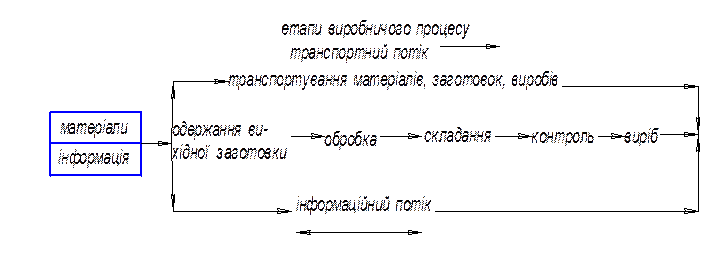
Інформаційний потік іде в обидва боки, бо обмін інформацією проходить і з попереднім і наступним етапами.
Автоматизація предметних потоків здійснюється автоматизацією транспортних систем, автоматизація складів, пристроїв, автоматизація завантаження-розвантаження обладнання. Автоматизація інформаційних потоків здійснюється встановленням автоматизованих вимірювальних засобів. Використання контактних головок, координатних вимірювальних машин, відлік переміщення шляхових перемикачів. Для передачі інформації використовують канали зв’язку: ротові, світло – волоконні, акустичні, електро – магнітні, індуктивні, оптичні. Інформацію можна передавати за допомогою жорстких і магнітних дисків. Для автоматичного використання і перетворення використовують – ЕОМ, системи з ЧПК.
Автоматизація потоків здійснюється в просторі і в часі. Тобто переміщення здійснюється від об’єкту А до обєкту Б. Переміщення здійснюється за певний проміжок часу або в певний період часу.
1.2 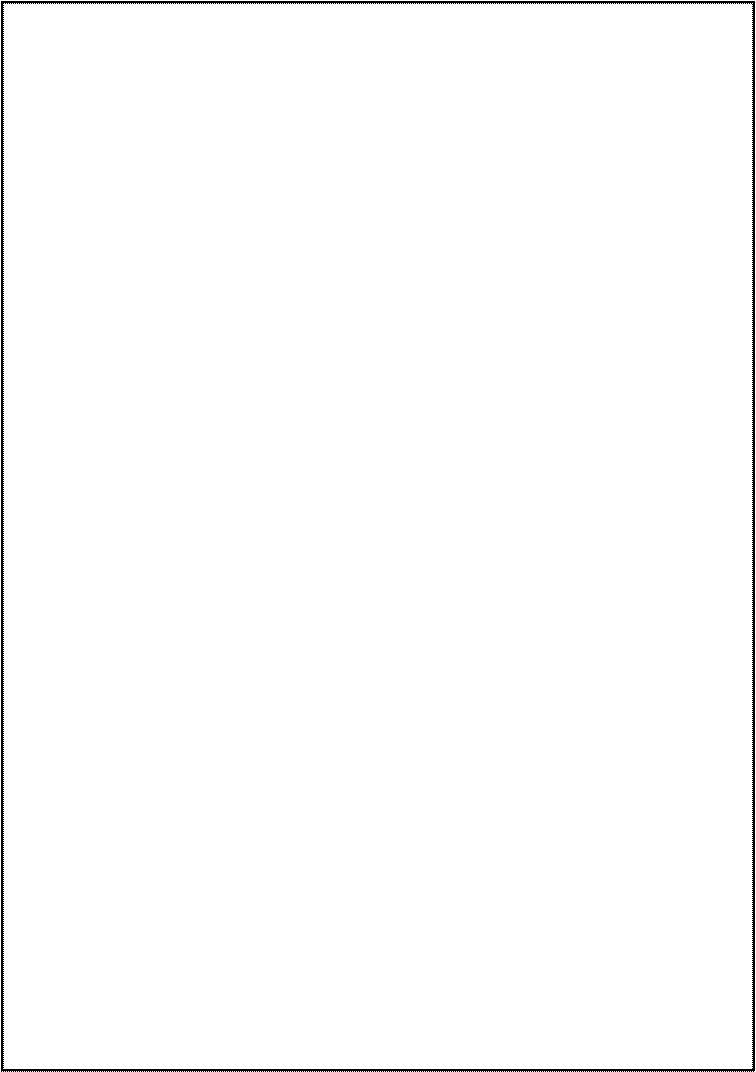 Розвиток та сучасний стан автоматизованого виробництва
Розвиток та сучасний стан автоматизованого виробництва
Мелано складальне виробництво є основним у загальному циклі виробництва машин. Його трудомісткість складає 80-90% від об’єму всього виробничого процесу. Проте відомо, що там де найбільша трудомісткість там максимальний ефект.
Зараз іде автоматизація дрібного виробництва. Розрізняють 4 етапи автоматизації:
- в 1965 році було впроваджено машини і верстами з ЧПК. Впровадження триває і досі. За рахунок такої техніки частка участі людини зменшилась в 2 рази.
- кінець минулого століття характеризується появою багатоверстатних комплексів з керуванням від ЕОМ, що призвело до скорочення частки участі людини більше ніж в 3 рази
- застосування гнучких комплексів призвело до скорочення частки часті людини в 6 разів
- на базі гнучких автоматизованих виробництв створюються заводи – автомати. Частка участі людини зменшилась в 20 разів.
Автоматизація має бути економічно доцільною. Автоматизувати потрібно як процес так і керування цим процесом.


 .
. Контрольні запитання.
Контрольні запитання.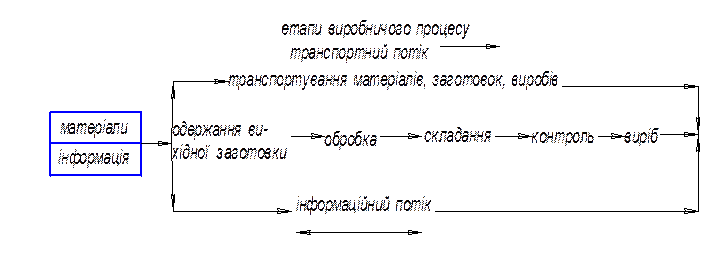
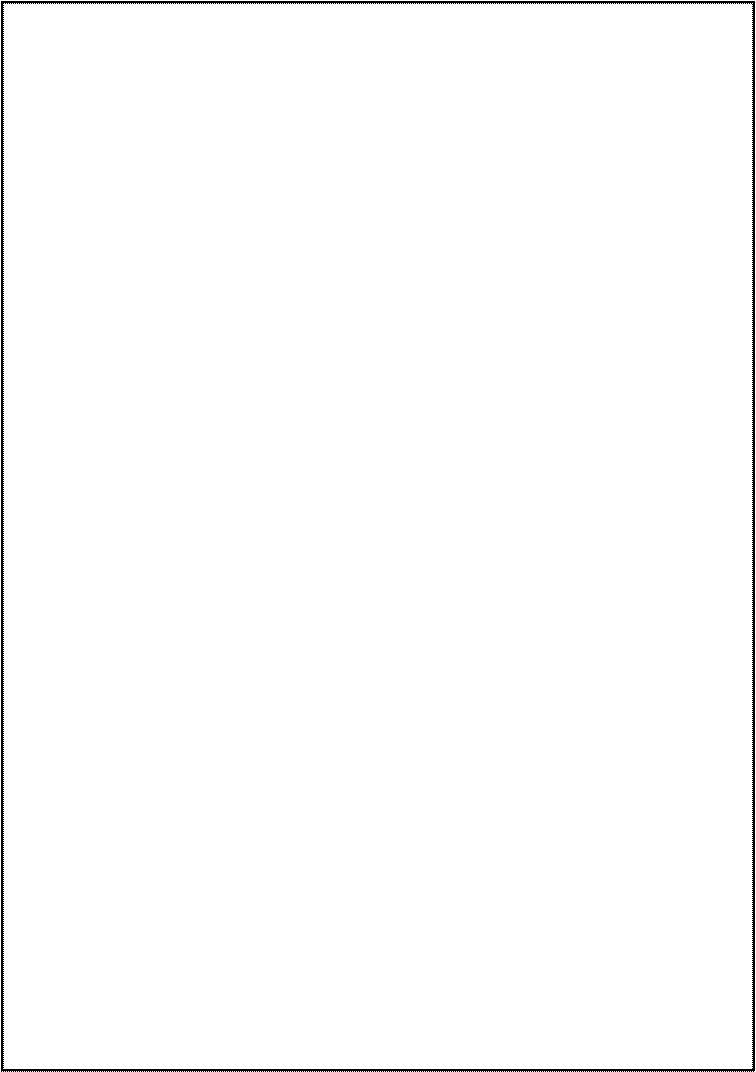 Розвиток та сучасний стан автоматизованого виробництва
Розвиток та сучасний стан автоматизованого виробництва